- Ako nakon dužeg vremena nešto ispisujete, mogli biste dobiti mutne slike.
- Ovaj se problem može pojaviti iz mnogih razloga, ali glavni su uzroci upravljački program pisača ili nedostatak tinte.
- Ako trebate zamijeniti svoj pisač, na našem popisu imamo puno popisa Odjeljak za pisače.
- Za bilo kakve probleme s vašim računalom ili perifernom opremom posjetite naš Tehničko središte za rješavanje problema.

Ovaj softver će popraviti uobičajene računalne pogreške, zaštititi vas od gubitka datoteka, zlonamjernog softvera, kvara hardvera i optimizirati vaše računalo za maksimalne performanse. Riješite probleme s računalom i uklonite viruse sada u 3 jednostavna koraka:
- Preuzmite alat za popravak računala Restoro koji dolazi s patentiranim tehnologijama (patent dostupan ovdje).
- Klik Započni skeniranje kako biste pronašli probleme sa sustavom Windows koji bi mogli uzrokovati probleme s računalom.
- Klik Popravi sve za rješavanje problema koji utječu na sigurnost i performanse vašeg računala
- Restoro je preuzeo 0 čitatelji ovog mjeseca.
Postoje trenuci kada vaše pisač možda ispisuje mutne slike. To je uobičajena pojava kod svih pisača, a vjerojatnije je da će se dogoditi nakon što počnete koristiti pisač nakon dužeg vremenskog razmaka.
Promijenio sam spremnike s tintom i sada je ispis zamućen i zasjenjen, unatoč tome što sam BROJ puta pokrenuo postupak poravnanja. Kako mogu postići da tekst ponovno bude čist i čist?
Bez brige, jer se problem može lako riješiti. U stvari, svi pisači imaju ugrađeni mehanizam za rješavanje upravo takvog scenarija. Pročitajte kako biste saznali rješenje problema!
Kako mogu popraviti pisač koji se mutno ispisuje? Možete započeti provjerom razine tinte i poravnanjem sa stranice za održavanje.
Ako to ne pomogne, problem su možda začepljene mlaznice glave za ispis, pa ih svakako očistite. Na kraju, možete pokušati ažurirati upravljačke programe na najnoviju verziju i provjeriti pomaže li to.
Što mogu učiniti ako moj pisač ne ispisuje jasno?
- Ažurirajte upravljački program pisača
- Provjerite razinu tinte
- Očistite mlaznice glave za ispis
- Provjerite poravnanje
- Problem s postavkama
- Upotrijebite odgovarajući papir
1. Ažurirajte upravljački program pisača
- Tip Upravitelj uređaja u okvir za pretraživanje i odaberite ga iz rezultata pretraživanja.
- Pronađite svoj pisač, desni klik na tome i odaberite Ažuriraj upravljački program.
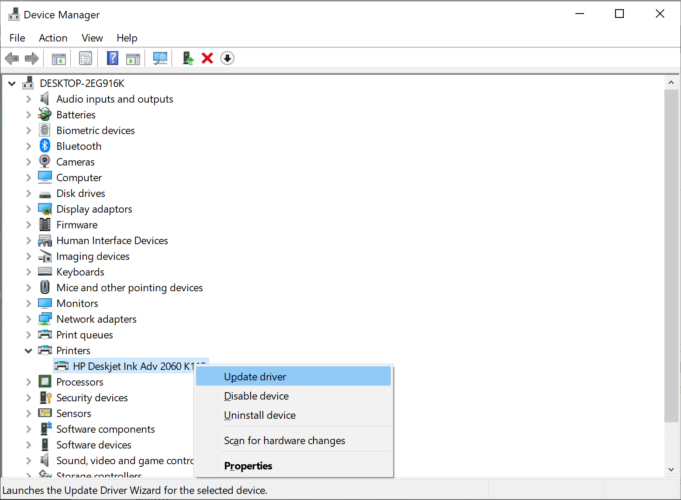
- Odaberiautomatski opcija koja je jednostavnija.
- Ako ste ručno preuzeli ažuriranje, možete se odlučiti za drugi izbor, za ručno instaliranje ažuriranja.

Ako vam se ovo čini malo kompliciranim, uvijek možete koristiti alate nezavisnih proizvođača kao što su DriverFix za ažuriranje svih zastarjelih upravljačkih programa sa samo nekoliko klikova.
Počnite od preuzimanje i instaliranje DriverFix-a. Nakon završetka instalacije samo pokrenite aplikaciju i ona će već započeti skeniranje vašeg sustava na probleme s upravljačkim programima.
Proces će trajati samo nekoliko minuta, a nakon toga dobit ćete popis preporučenih upravljačkih programa za instaliranje.

Preostaje samo kliknuti okvire s lijeve strane imena upravljačkih programa i kliknuti na gumbe za instalaciju s desne strane. Međutim, možete i provjeriti Odaberi sve pod naslovom Centar za ažuriranja s vrha.
Na taj ćete način instalirati sve upravljačke programe u jednom potezu.

DriverFix
DriverFix ima bazu podataka u oblaku s preko 18 milijuna upravljačkih programa, tako da će upravljački program vašeg pisača pronaći za nekoliko sekundi.
Posjetite web stranicu
2. Provjerite razinu tinte

Dobar prvi korak koji trebate učiniti jest provjeriti ima li pisač dovoljno tinte u spremištu.
Pisači svake vrste omogućuju korisnicima provjeru razine tinte koja može biti putem računala ili izravno sa samog uređaja za ispis.
Budući da se ovaj postupak razlikuje za svaki pisač, svakako potražite posebne upute u korisničkom priručniku.
Povezana aplikacija pisača trebala bi imati potrebne informacije i obavijestit će vas jesu li razine tinte unutar normalnih granica.
Pisač ne može ispisati crno-bijelo bez tinte u boji? Riješite problem s ovim izvrsnim vodičem
3. Očistite mlaznice glave za ispis
Pokrenite skeniranje sustava kako biste otkrili potencijalne pogreške

Preuzmite Restoro
Alat za popravak računala

Klik Započni skeniranje pronaći probleme sa sustavom Windows.

Klik Popravi sve za rješavanje problema s patentiranim tehnologijama.
Pokrenite skeniranje računala pomoću alata za popravak za obnavljanje kako biste pronašli pogreške koje uzrokuju sigurnosne probleme i usporavanja. Nakon završetka skeniranja, postupak popravka zamijenit će oštećene datoteke svježim Windows datotekama i komponentama.
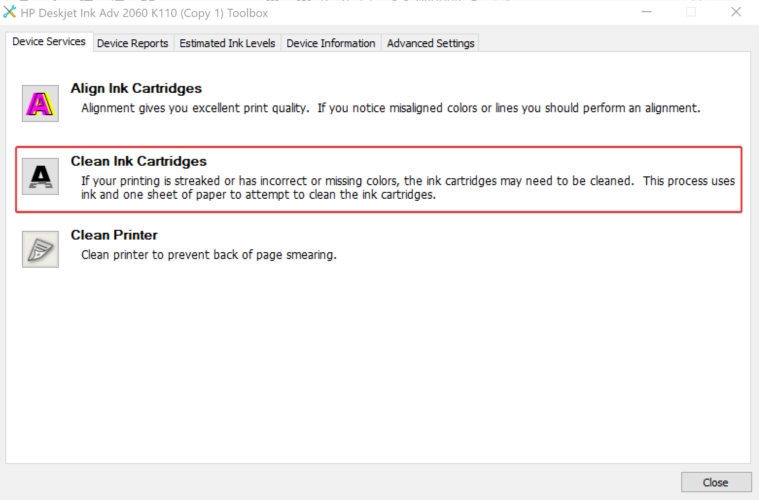
To je opet nešto što treba povremeno raditi jer se mlaznice često mogu zagušiti, tim više ako pisač već duže vrijeme ne radi.
To je također razlog zašto pisač također dolazi s operacijom samočišćenja za čišćenje zagušenih mlaznica.
Međutim, svi pisači imaju svoje jedinstvene načine pokretanja postupka čišćenja, stoga svakako pogledajte priručnik za svoj pisač.
Međutim, opće je pravilo da se postupak može započeti unutar odjeljka za održavanje.
Također, možda će biti potrebno da se postupak čišćenja izvodi više puta za dobar i temeljit posao čišćenja.
4. Provjerite poravnanje

Poravnavanje spremnika s tintom ili tonera također može biti jednako važno u određivanju kvalitete ispisa. Dakle, provjerite je li poravnanje savršeno za vrstu ispisa koja vam treba.
Ako je potrebno, izvedite operaciju poravnavanja više puta dok se ne dobije željeni rezultat.
Upute o tome potražite u priručniku tvrtke, iako je ovo još jedna opcija koja se obično nalazi u odjeljku za održavanje.
5. Problem s postavkama
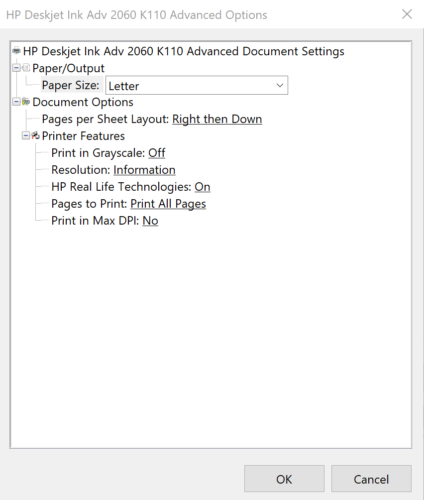
Većina pisača omogućuje korisniku podešavanje kvalitete ispisa. Oni mogu varirati od kvalitete propuha do bilo čega što sliči na najbolju kvalitetu.
Promjena postavke na onu koja nudi najvišu kvalitetu ispisa može također riješiti problem mutnih ispisa.
6. Upotrijebite odgovarajući papir

Loša kvaliteta papira koji se koristi za ispis također može dovesti do mutnih otisaka.
Zbog toga je važno da koristite papir odgovarajuće kvalitete koji najbolje odgovara vašem pisaču ili, pak, vrsti tinte koju pisač koristi.
Upotreba papira odgovarajuće veličine jednako je važna za svaki put što kvalitetnije ispise.
Međutim, ako vaš pisač i dalje mutno ispisuje, možda nešto nije u redu sa samim hardverom. U tom je slučaju najbolje kontaktirati službeni centar za popravak.
 I dalje imate problema?Popravite ih pomoću ovog alata:
I dalje imate problema?Popravite ih pomoću ovog alata:
- Preuzmite ovaj alat za popravak računala ocijenjeno odličnim na TrustPilot.com (preuzimanje započinje na ovoj stranici).
- Klik Započni skeniranje kako biste pronašli probleme sa sustavom Windows koji bi mogli uzrokovati probleme s računalom.
- Klik Popravi sve za rješavanje problema s patentiranim tehnologijama (Ekskluzivni popust za naše čitatelje).
Restoro je preuzeo 0 čitatelji ovog mjeseca.


